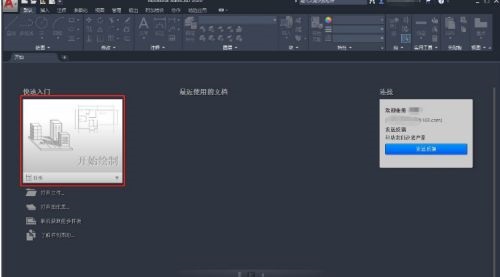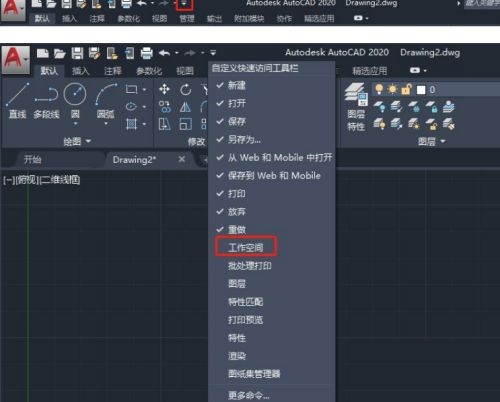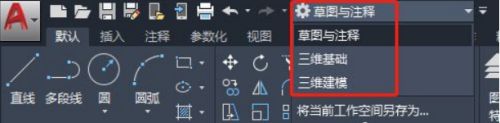AutoCAD2020怎么修改工作空间-修改工作空间的方法
时间:2022-04-16来源:华军软件教程作者:凹凸曼
近日有一些小伙伴咨询小编AutoCAD2020怎么修改工作空间?下面就为大家带来了AutoCAD2020修改工作空间的方法,有需要的小伙伴可以来了解了解哦。
第一步:双击打开AutoCAD2020,会出现下面这样的引导页面,单击“开始绘制”打开绘图空间(如图所示)。
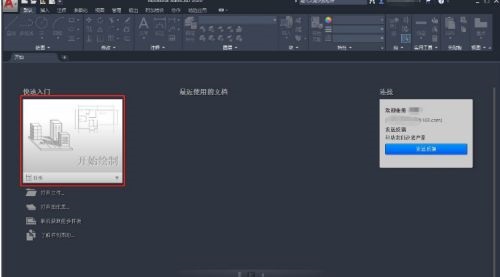
第二步:点击快速访问工具栏上的切换按钮,在下拉列表中可以看到有“工作空间”,点击“工作空间”(如图所示)。
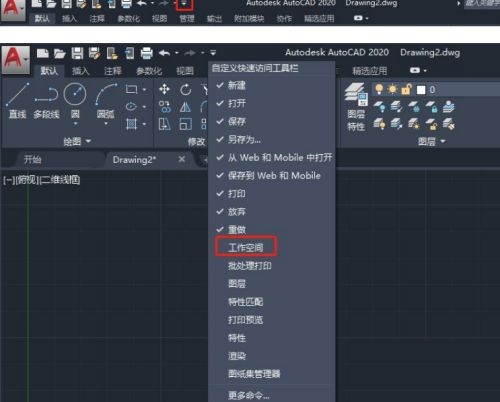
第三步:可以看到它默认的工作空间是“草图与注释”,点击“草图与注释”进行修改(如图所示)。
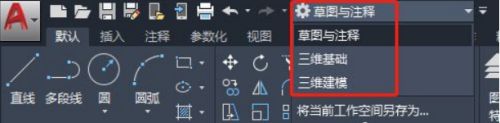
以上就是小编给大家带来的AutoCAD2020怎么修改工作空间的全部内容,希望能够帮助到大家哦。
热门推荐
-
UG NX 12.0
版本: 官方版大小:5.37GB
UGNX12.0官方版是款专门为3D图形图像制作所打造仿真设计工具。UGNX12.0电脑版为用户的产品设计及加...
-
Adobe Illustrator
版本: 官方版大小:2.6 MB
AdobeIllustrator是由Adobe公司推出的一款非常专业实用的图形图像处理工具。AdobeIllustratorCS5功能...
-
浩辰CAD
版本: 2026大小:509MB
浩辰CAD2026是一款具有自主核心技术、国际领先、可以完美平替AutoCAD的2DCAD平台软件。深度...
-
浩辰CAD看图王
版本: 9.7.0大小:4.25MB
浩辰CAD看图王是由苏州浩辰软件股份有限公司出品的一款互联网CAD看图软件,这公司从1992...
-
浩辰CAD看图王
版本: 9.7.0大小:4.25MB
浩辰CAD看图王是浩辰软件旗下集快速看图、DWG高级制图于一体的CAD工具,主打跨终端(手机/电脑/网页版)云端...